Вы не можете воспроизвести свою любимую, потому что всегда видите сообщение «Не удалось установить службу BattlEye»? Что ж, в этом посте я расскажу об этом сервисе и о том, как его исправить.
BattlEye — это проактивная античитерская система, которая создает вокруг игры надежный щит. Таким образом и для начала блокируется большая часть хакерских программ. BattlEye постоянно развивается, чтобы охватить новые способы атаки на игры.
Остальные ситуации взлома покрываются системой динамического обнаружения, которая гарантирует, что читеры, настаивающие на входе, не смогут играть в игру.

Итак, когда вы сможете установить этот сервис, игра, в которую вы не будете играть, также запустится, потому что у вас нет сервиса. Чтобы исправить эту службу и снова наслаждаться играми, следуйте этим методам.
Способ №1: перезагрузить Windows
Windows известна сотнями и сотнями ошибок, которые вы могли в ней найти, одна из самых печально известных — «Синий экран смерти». Но подавляющее большинство этих ошибок можно исправить, перезагрузив компьютер.
Хотя это может показаться глупым советом, он лучше работает в Windows 10, потому что по умолчанию вам придется включить функцию быстрого запуска.
Быстрый запуск позволяет быстрее загружать Windows 10, но если у вас есть какие-то ошибки, она всегда будет каждый раз загружаться с одними и теми же ошибками, поэтому вам необходимо правильно переустановить систему.
- нажмите Победить ключ, чтобы открыть Стартовое меню
- Нажать на Власть кнопку, а затем нажмите на Перезапуск
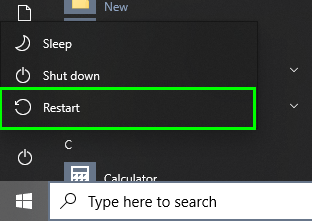
Наконец, вам нужно только подождать, а затем попытаться снова открыть игру; надеюсь, ошибка будет исправлена.
Способ №2: запустить игру от имени администратора
Если ваша игра дает сбой всякий раз, когда она пытается установить службу Battleye, вам может потребоваться предоставить ей соответствующие разрешения. Вы можете сделать это, запустив игру с правами администратора.
- Перейдите на рабочий стол и щелкните правой кнопкой мыши по ярлыку вашей игры.
- Теперь в открывшемся меню нажмите на Запустить от имени администратора
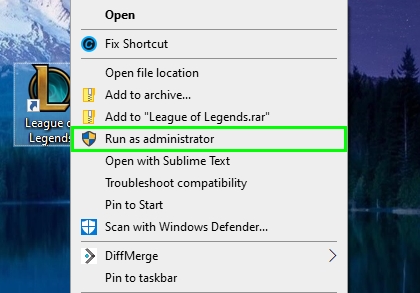
- Затем дождитесь запуска игры и установите сервис, наверняка на этот раз он установится как обычно
Примечание. Если ваша игра открывается через клиент Steam, вам нужно запустить эту программу от имени администратора.
Способ №3: установить BattlEye вручную
Если службу можно установить при открытии игры, возможно, вам потребуется установить эту службу вручную из установщика. Для этого вам нужно перейти в папку установки игры в проводнике. Если ваша игра запускается через Steam, вы можете выполнить следующие действия, чтобы найти папку с игрой:
- Откройте клиент Steam и перейдите к своему Библиотека
- Там правой кнопкой мыши нажмите на вашу игру с проблемами и в меню выберите Характеристики
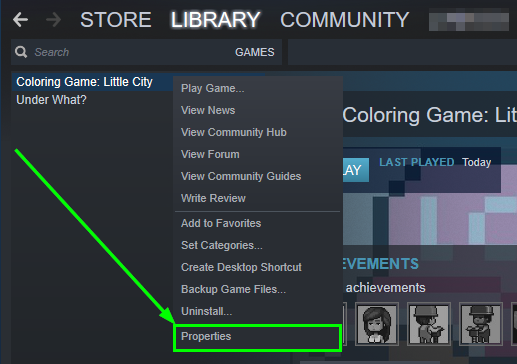
- Откроется новое окно, в нем перейдите к ЛОКАЛЬНЫЕ ФАЙЛЫ вкладка
- Теперь нажмите на кнопку ПРОСМОТР ЛОКАЛЬНЫХ ФАЙЛОВ

- Вы будете перенаправлены на путь к игре в Проводник и там открыть папку BattlEye
- Наконец, запустите файл
Install_BattlEyeот имени администратора, чтобы начать процесс установки - Когда он закончится, снова откройте игру, и ошибка будет исправлена.

Способ № 4: Запустите BattlEye Launcher от имени администратора
Если после установки службы BattlEye вручную вы не смогли исправить ошибку, возможно, вам потребуется запустить ее также с правами администратора. Для этого выполните следующие действия:
- Откройте клиент Steam и перейдите к Игры Библиотека
- Щелкните правой кнопкой мыши свою игру и выберите Характеристики
- Перейдите к ЛОКАЛЬНЫЕ ФАЙЛЫ вкладку и нажмите на кнопку ПРОСМОТР ЛОКАЛЬНЫХ ФАЙЛОВ

- Теперь вам нужно найти файл Пусковая установка BattlEyeи он может быть в другой папке, как только вы найдете его, щелкните по нему правой кнопкой мыши и в меню нажмите на Запустить от имени администратора
- Наконец, запустите игру Steam и проверьте, исправлена ли ошибка.
Способ № 5: проверить целостность игры
Если вы не смогли исправить ошибку после всех вышеперечисленных шагов, вам может потребоваться полностью переустановить игру, чтобы исправить эту ошибку, но если ваша игра работает через Steam, вы можете использовать специальную утилиту, которая позволяет вам проверить свою игру. файлы для поврежденных данных. Для этого выполните следующие действия:
- Откройте Steam и перейдите в библиотеку игр.
- Щелкните правой кнопкой мыши свою игру и выберите Характеристики
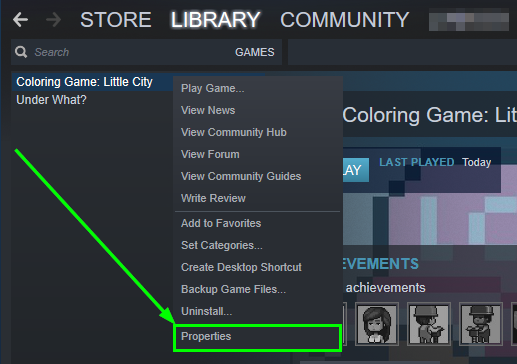
- Теперь в открывшемся окне перейдите к ЛОКАЛЬНЫЕ ФАЙЛЫ вкладка
- Затем нажмите на кнопку с надписью ПРОВЕРЬТЕ ЦЕЛОСТНОСТЬ ИГРОВЫХ ФАЙЛОВ
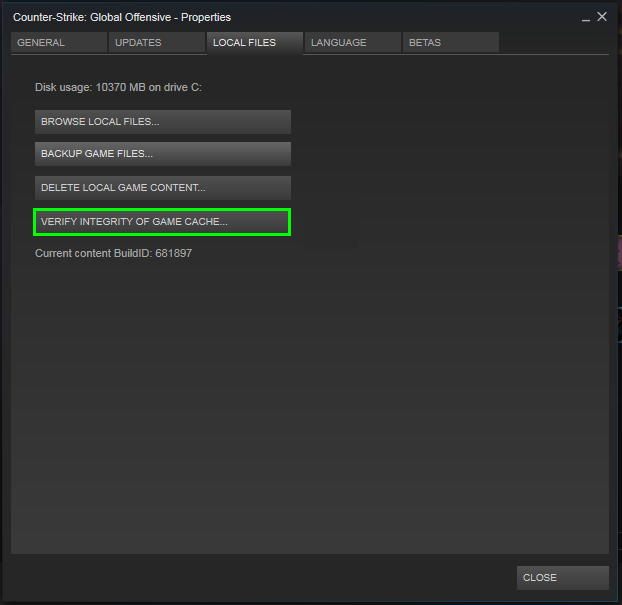
- Откроется новое окно, и там вы увидите, как происходит процесс проверки, вам нужно только дождаться окончания процесса, а затем открыть игру, чтобы установить сервис.
Примечание. Вам необходимо подключение к Интернету, потому что, если утилита обнаружит какую-либо ошибку, она попытается снова загрузить этот файл.
Способ № 6: отключить антивирус
Это последнее, что вы можете попробовать исправить эту ошибку BattlEye в Windows. Чтобы отключить антивирус, у вас есть два варианта в зависимости от того, какой антивирус установлен на вашем компьютере.
Отключить сторонний антивирус
Чтобы отключить сторонний антивирус, который вы установили в Windows, вам нужно всего лишь щелкнуть правой кнопкой мыши значок, расположенный на панели задач, и в меню выбрать параметр «Временно отключить щит».
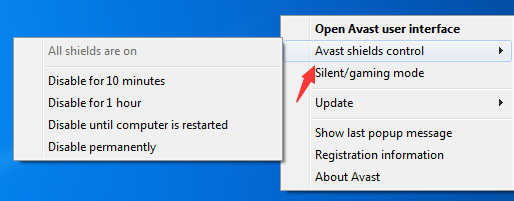
Этот параметр зависит от вашего антивируса, но вы легко найдете его.
Отключить безопасность Windows
Windows 10 по умолчанию включает антивирус безопасности Windows, если вы не устанавливаете другой. Итак, чтобы отключить его, вам нужно будет выполнить следующие шаги:
- Дважды щелкните значок безопасности Windows, расположенный на панели задач, что-то вроде этого:

- Оказавшись там, нажмите на меню Защита от вирусов и угроз
- Теперь прокрутите вниз и нажмите на строку с надписью Управление настройками
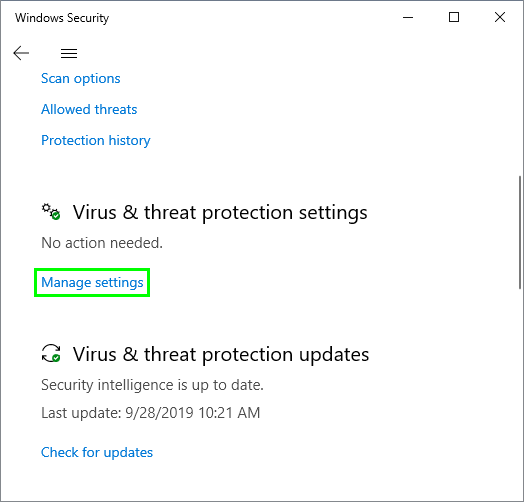
- Наконец, переместите переключатель, чтобы отключить Защита в реальном времени
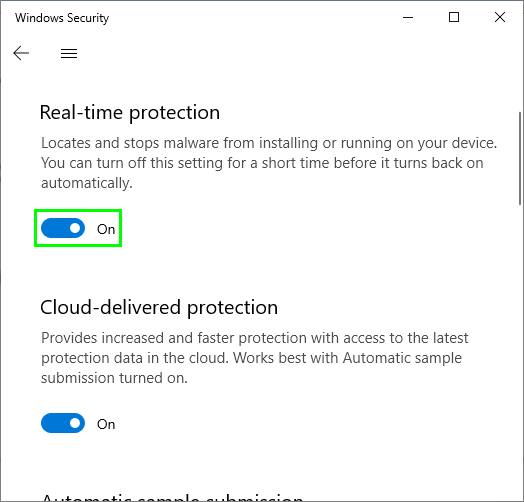
- Откройте свою игру, и, надеюсь, служба BattlEye установится без проблем.
Подведение итогов
Так же просто, как выполнить все шаги, которые я показал вам выше, вы сможете установить этот античит-сервис и продолжать играть в свои любимые игры часами.
Помните, что если вы не смогли исправить эту ошибку, вам может потребоваться обратиться за поддержкой на форумы разработчиков игр или также на Форумы сообщества Steam.
Как всегда, спасибо за чтение, я надеюсь, что это поможет вам, и не забудьте поделиться этой статьей в своих социальных сетях.
Должен прочитать: